Linux で GNU Kleopatra で GPG を使用する方法

GNU Privacy Guard (GPG) は、独自のデジタル ID を作成し、オンラインで暗号化された通信を確立できるため、現在利用できる最も重要なプログラムの 1 つです。
この記事では、Kleopatra を使用して Linux で GPG を開始し、インターネット経由で最初の暗号化メッセージを送信する方法を説明します。
GPG の仕組み
GPG はその中核として、ユーザーがネットワーク上で暗号化および署名されたメッセージを交換できるようにする OpenPGP 標準に従っています。その仕組みは、プログラムが非対称暗号化の考え方に基づいているということです。これは、他のユーザーへのメッセージを暗号化するために「事前に用意された」キーを必要としない暗号化方法です。
このアプローチの最大の利点の 1 つは、メッセージの暗号化を開始するために受信者がその場にいる必要がないことです。このため、GPG は電子メールなどの「遅延を許容する」通信に適しています。
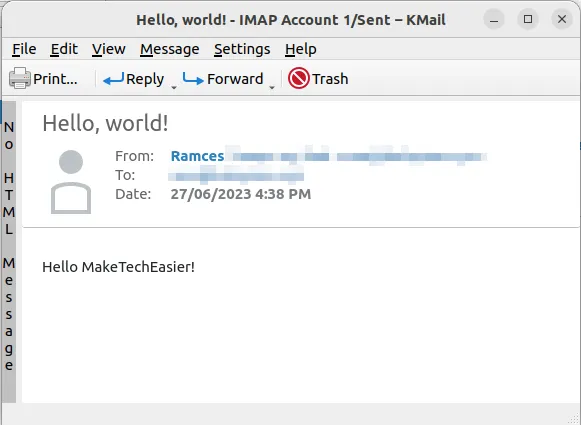
それとは別に、非対称暗号化では、身元を確認するために共有できる「公開キー」を作成する機会も得られます。これは、悪意のある者がオンラインであなたになりすますのを防ぐのに非常に役立ちます。
GNU Kleopatra のインストール
GPG は強力なツールですが、単独で使用するのは困難で複雑な場合があります。GNU Kleopatra は、GPG に直感的で使いやすいグラフィカル フロントエンドを提供することで、この複雑さを軽減することを目指しています。
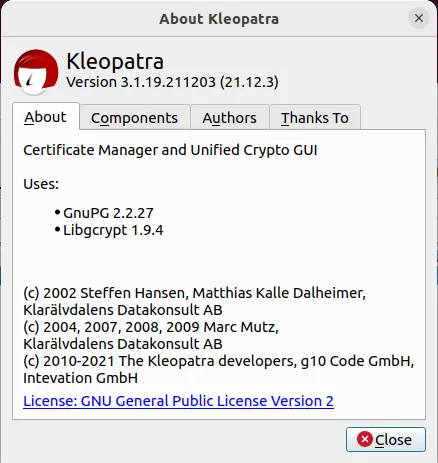
Debian および Ubuntu Linux に Kleopatra をインストールするには、次のコマンドを実行できます。
sudo apt install kleopatra
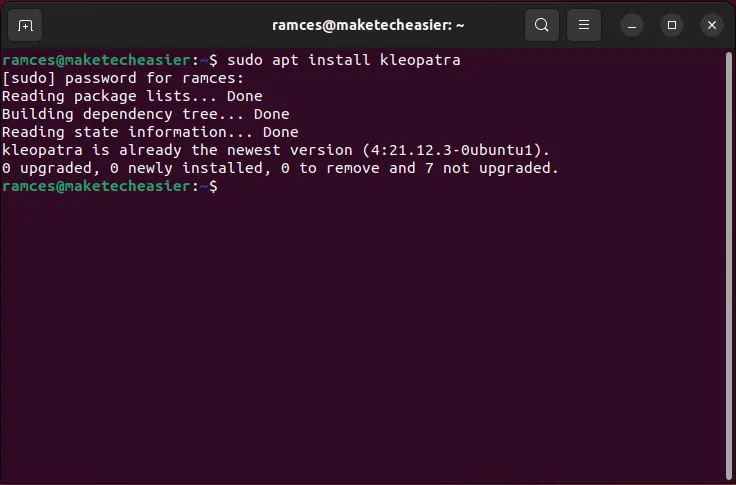
Fedora および Enterprise Linux 8 ディストリビューションに Kleopatra をインストールするには:
sudo dnf install kleopatra
そしてArch Linuxの場合
sudo pacman -S kleopatra
最初の GPG キーペアの作成
- デスクトップのアプリケーション ランチャーから Kleopatra を起動します。
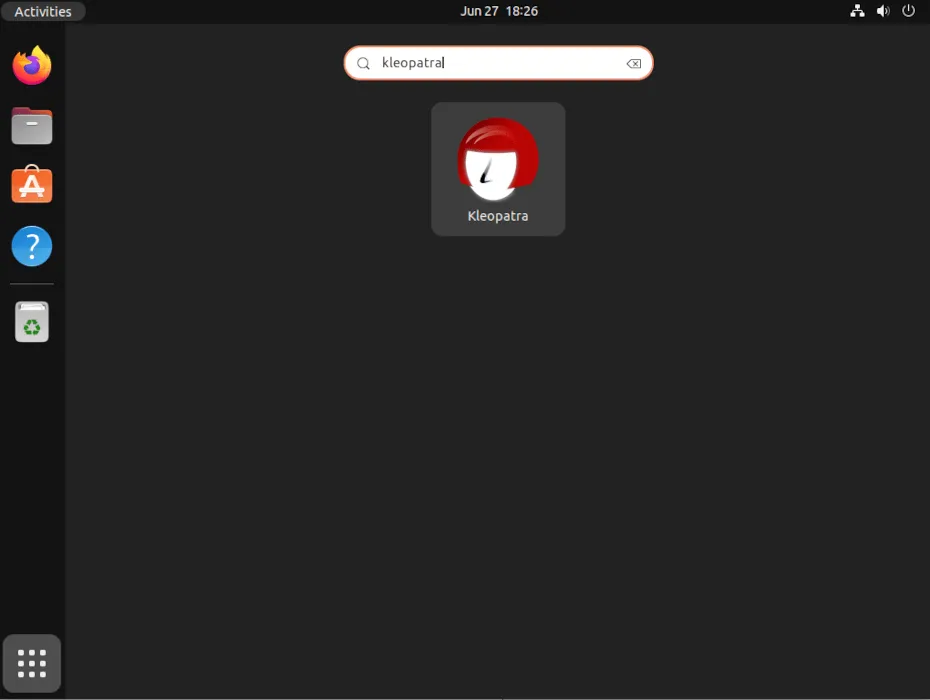
- Kleopatra は、すべてのユーティリティが稼働しているかどうかを確認します。「続行」を押してプログラムをロードできます。
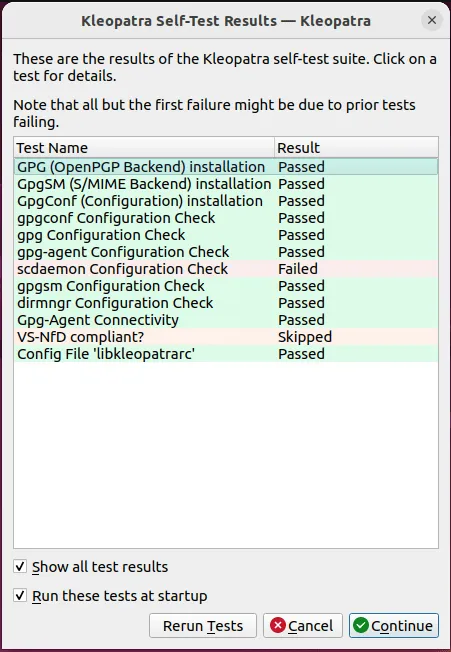
- 「新しいキーペア」ボタンをクリックして GPG キーを生成します。
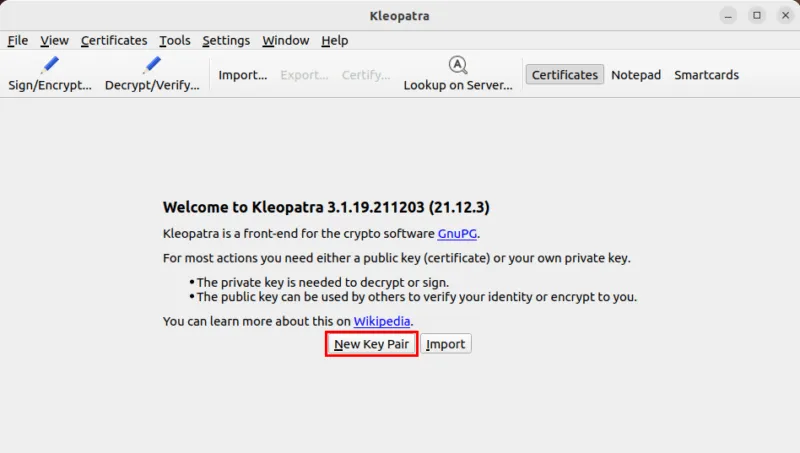
- GPG キーに使用する名前と電子メール アドレスを書き込みます。正確な連絡先情報を提供することをお勧めしますが、キーに解決可能な電子メール アドレスを記述する必要はありません。
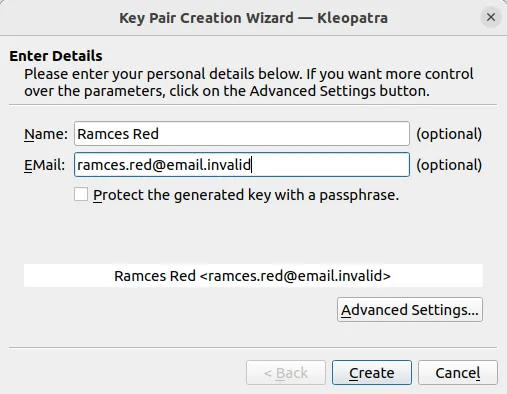
- 「生成されたキーをパスフレーズで保護する」チェックボックスにチェックを入れます。これを行うと、キーのセキュリティ層がさらに追加されます。
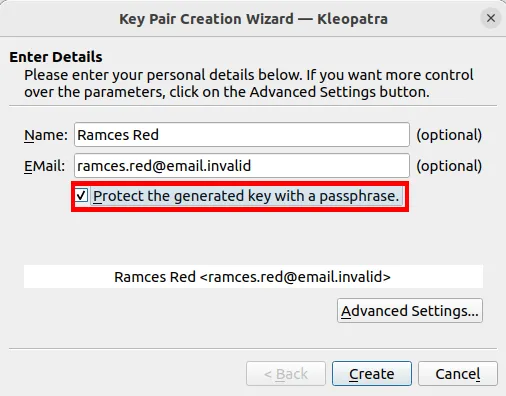
- 「詳細設定…」ボタンをクリックします。
![GNU Kleopatra の [詳細設定...] ボタンのスクリーンショット。 GNU Kleopatra の [詳細設定...] ボタンのスクリーンショット。](https://cdn.thewindowsclub.blog/wp-content/uploads/2023/06/install-gpg-kleopatra-linux-13-gpg-key-advanced-settings.webp)
GPG キーの構成
- 「RSA」オプションと「+ RSA」オプションの両方のドロップダウン ボックスをクリックし、「4096 ビット」を選択します。ビットを増やすと、GPG 秘密キーが当面の間安全になります。
![GPG キーの新しいビット値を示す [詳細設定] ウィンドウのスクリーンショット。 GPG キーの新しいビット値を示す [詳細設定] ウィンドウのスクリーンショット。](https://cdn.thewindowsclub.blog/wp-content/uploads/2023/06/install-gpg-kleopatra-linux-14-modify-default-rsa-value.webp)
- [有効期限:] チェックボックスの横にあるドロップダウン ボックスをクリックし、キーの有効期限の日付を選択します。これにより、GPG キーにアクセスできなくなった場合でも、GPG キー自体が無効になります。私の場合、通常、GPG キーの有効期限を 6 ~ 9 か月の間に設定します。
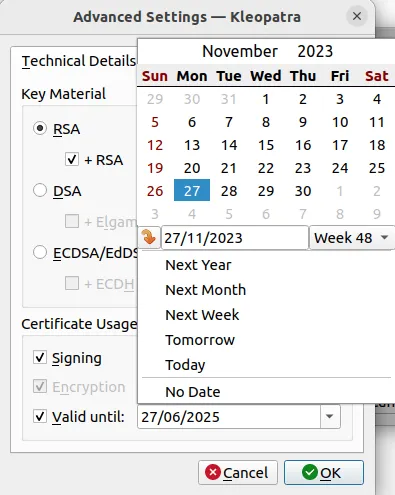
- 「OK」をクリックし、「作成」をクリックします。
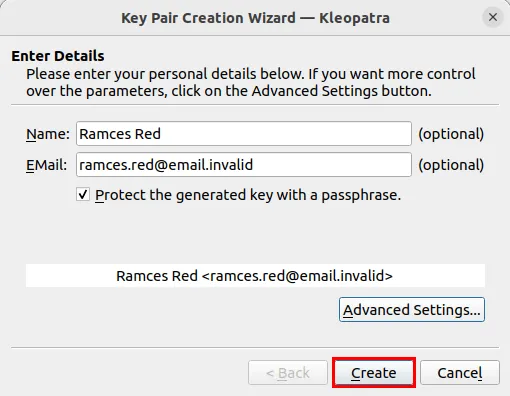
- 新しい GPG キーのパスワードを入力します。
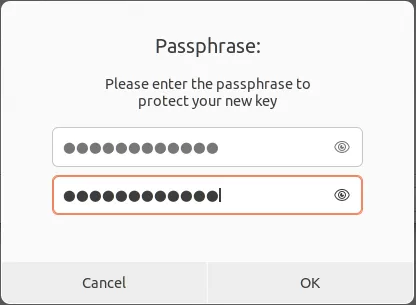
- 「完了」ボタンをクリックして、新しい GPG キーを保存します。
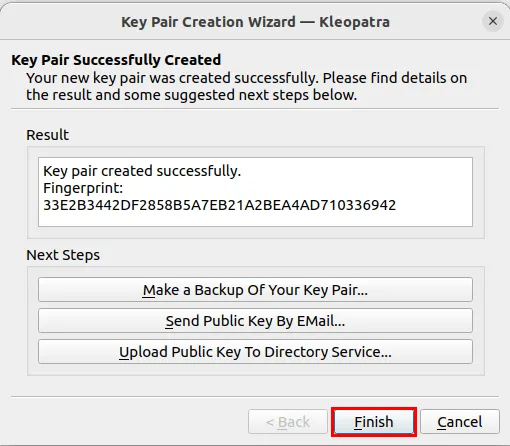
公開鍵をオンラインで公開する
この時点で、有効な GPG キーが完成しました。これを使用して、デジタル メッセージに署名したり、ファイルを暗号化してプライバシーを保護したりできます。ただし、他の人から暗号化された電子メールを受信するには、自分のキーの公開キーも提供する必要があります。
これを行う最も簡単な方法の 1 つは、集中管理された GPG キーサーバーでキーを公開することです。これらは、一度だけ書き込み、何度も読み取り可能なサーバーであり、簡単に検索できるインデックスに公開キーを保存できます。
- キーを公開する前に、「失効証明書」を作成する必要があります。キーを生成するには、キーを右クリックし、[詳細] を選択します。
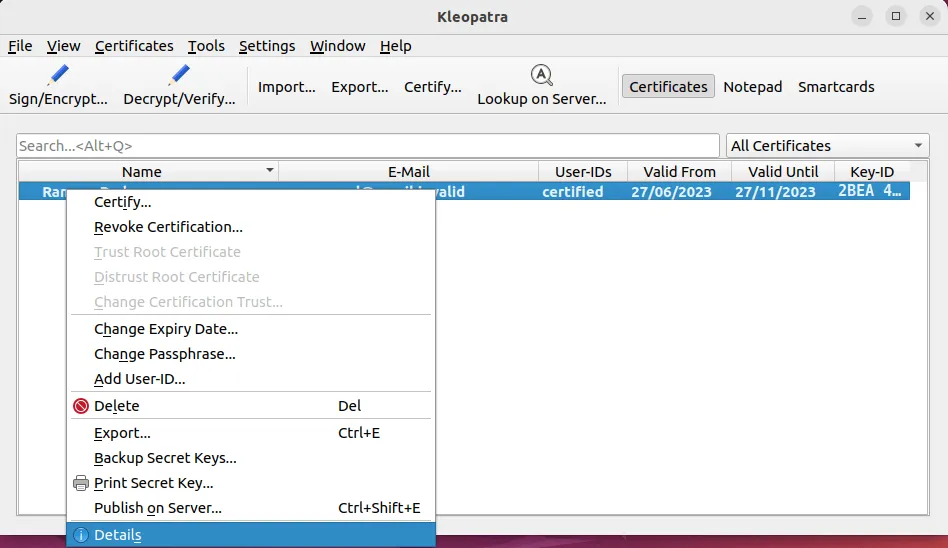
- 「失効証明書の生成」をクリックします。
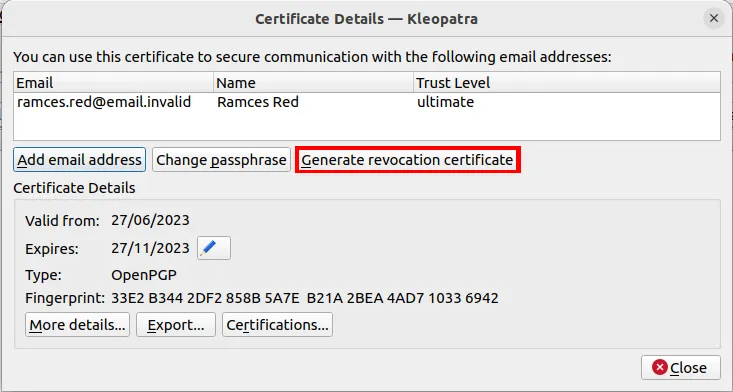
- 証明書を保存するフォルダーを選択します。
- 「閉じる」をクリックします。
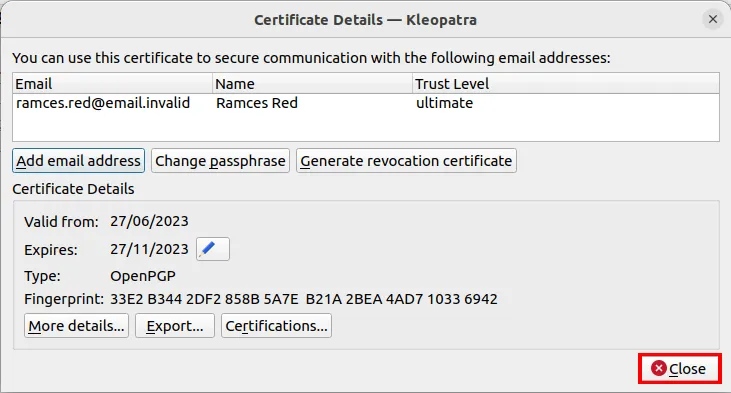
- 失効証明書が手元にあるので、公開鍵を GPG キーサーバーにアップロードできます。キーを右クリックし、「サーバーで公開」を選択します。
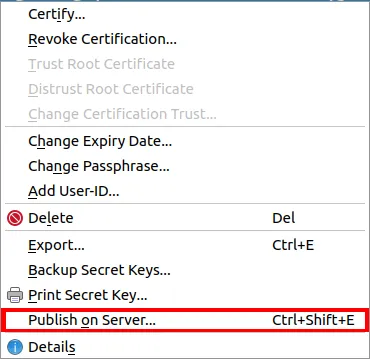
- 警告プロンプトで「続行」をクリックします。
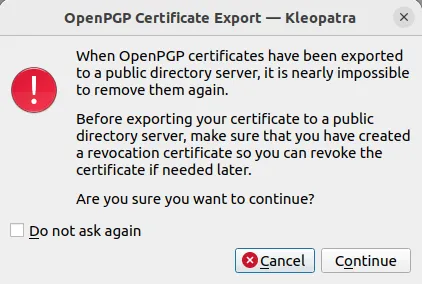
- これにより、公開キーがキーサーバーの循環リストにアップロードされます。それが完了すると、Kleopatra は公開鍵が有効になったことを示す確認メッセージを表示します。
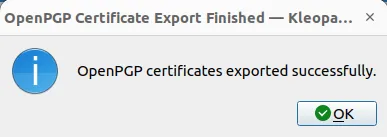
他人の公開鍵のインポート
他の人に公開鍵を取得させるだけでなく、他の人の公開鍵を自分のキーリングにインポートすることもできます。これは、最初のメッセージを送信しており、受信者に身元を確認してもらいたい場合に役立ちます。
GPG 公開キーを見つけるには、キー ディレクトリに移動する必要があります。これらは、公開鍵をオンラインにアップロードしたユーザーの鍵の指紋を提示する Web サイトです。現在利用できる最も人気のあるキー ディレクトリの 1 つはkeyserver.ubuntu.comです。
- keyserver.ubuntu.com に移動します
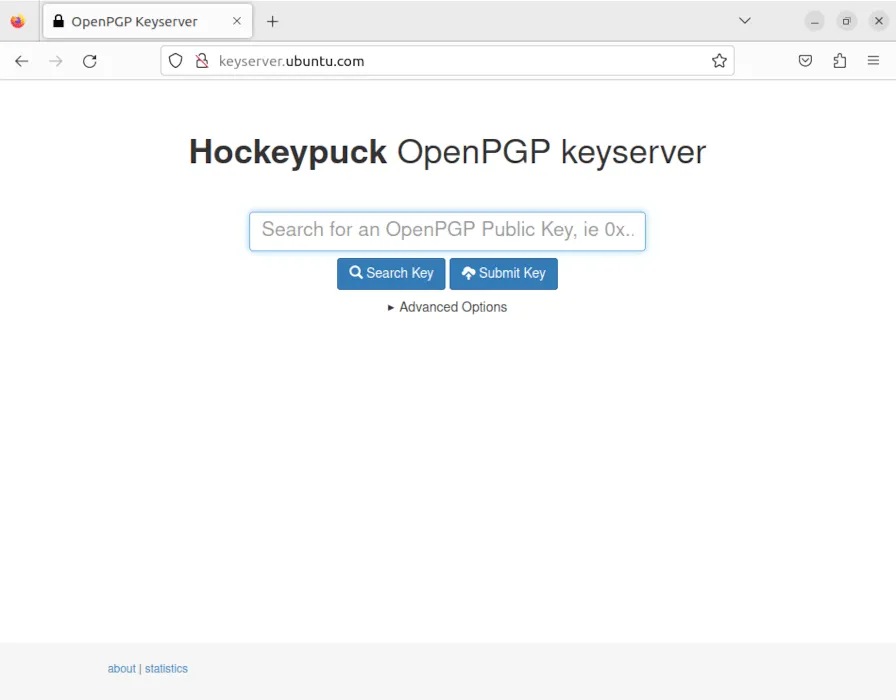
- 検索バーをクリックし、公開キーをインポートするユーザーの電子メール アドレスを入力します。たとえば、「ramces@example-email.com」と入力すると、この記事用に作成した GPG キーを検索できます。
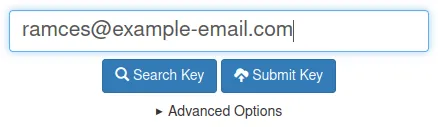
- 「[self-sig]」ラベルが付いた列の文字と数字の文字列を含むリンクを右クリックします。
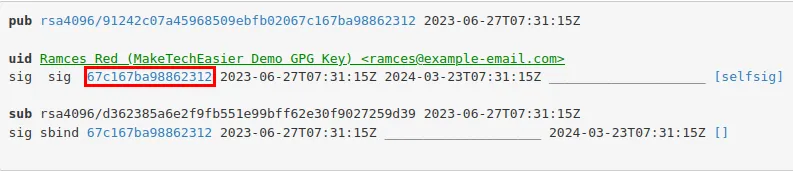
- 「名前を付けてリンクを保存…」をクリックします。
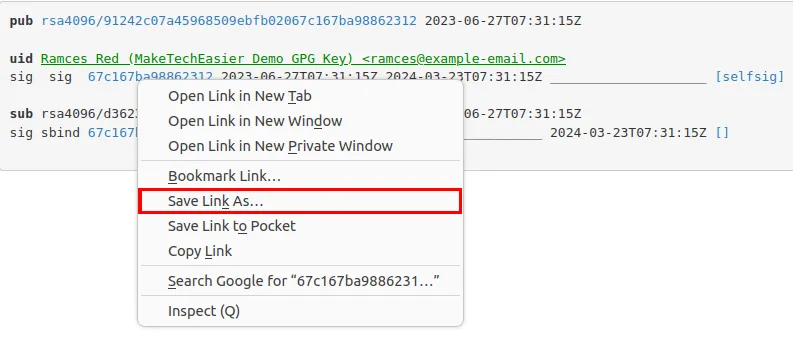
- ファイルの名前を「lookup」から「lookup.asc」に変更し、ホーム ディレクトリに保存します。
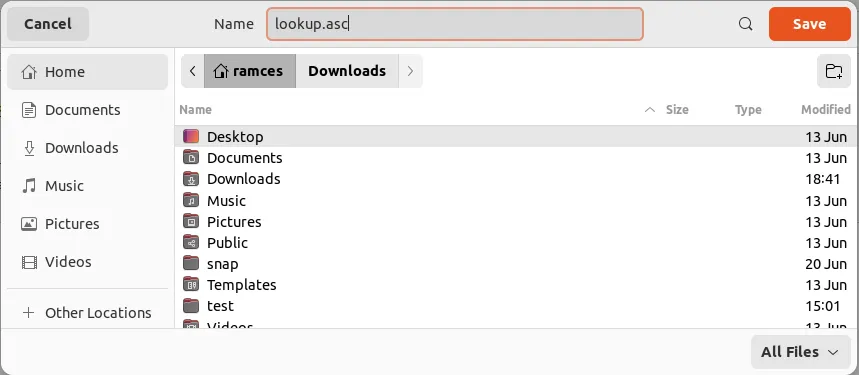
- クレオパトラに戻り、「ファイル」をクリックし、「インポート」をクリックします。
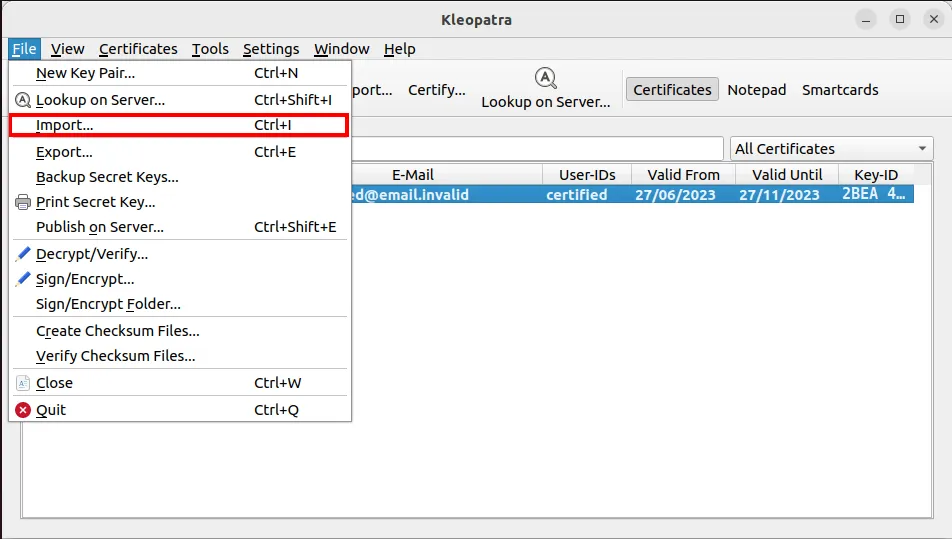
- ホーム ディレクトリに移動し、「lookup.asc」ファイルを選択します。
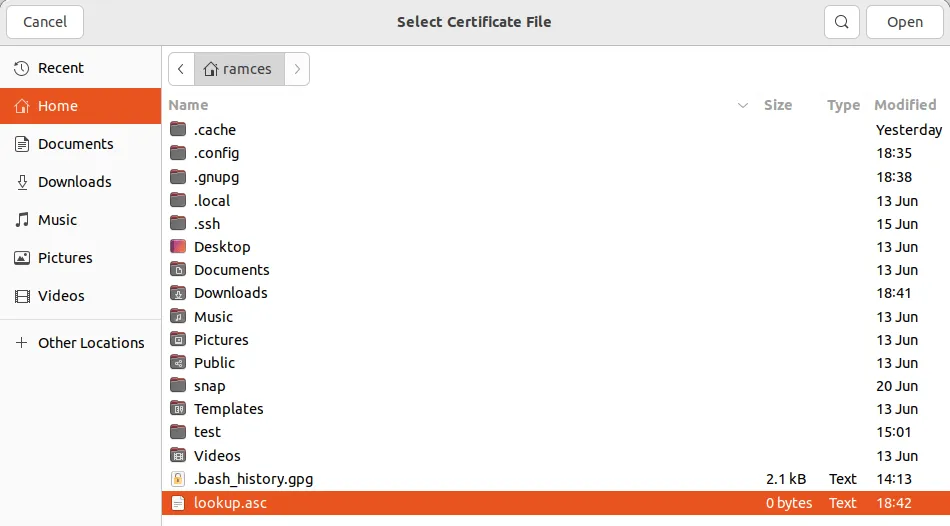
- 確認ボックスで「OK」をクリックして、新しい公開鍵をキーリングに含めます。
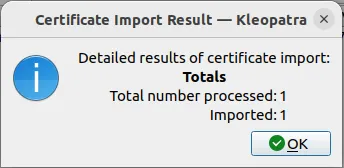
GPG での最初のファイルの暗号化
通信したいユーザーの公開キーを取得したら、Kleopatra を使用して暗号化されたメッセージやファイルをユーザーに送信できるようになります。
- 最初のファイルを暗号化するには、「ファイル」をクリックし、「署名/暗号化」をクリックします。
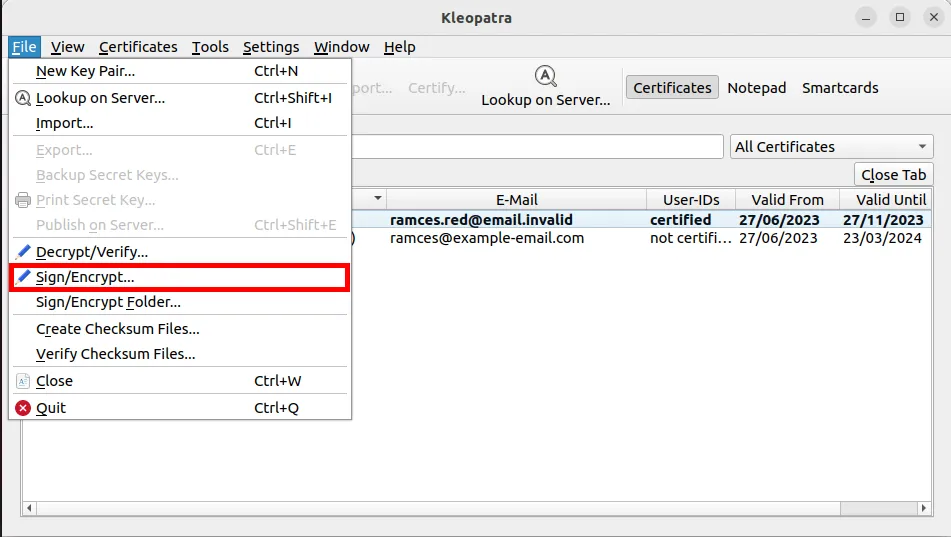
- 暗号化するファイルを選択します。
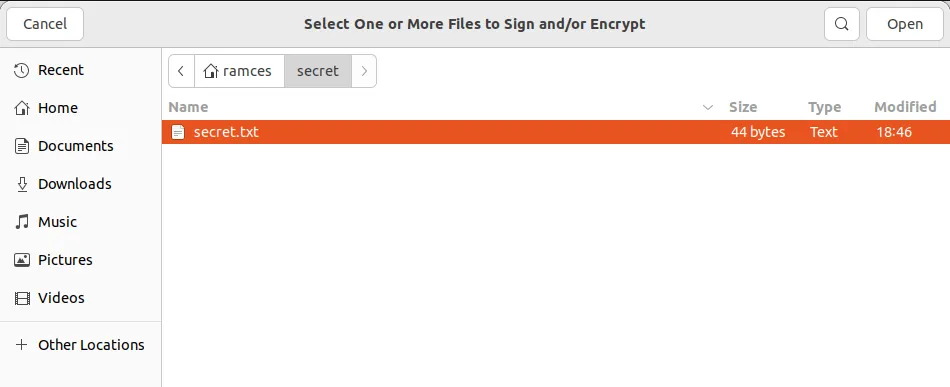
- これにより、ファイルを暗号化する方法をクレオパトラに伝えるための小さなウィンドウが開きます。「他の人のために暗号化する」チェックボックスにチェックを入れ、受信者の公開鍵のアドレスを入力します。
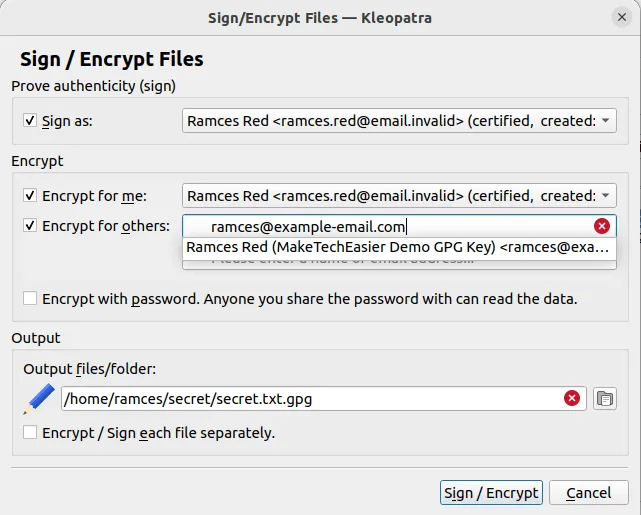
- 「署名/暗号化」をクリックして GPG 暗号化ファイルを作成します。
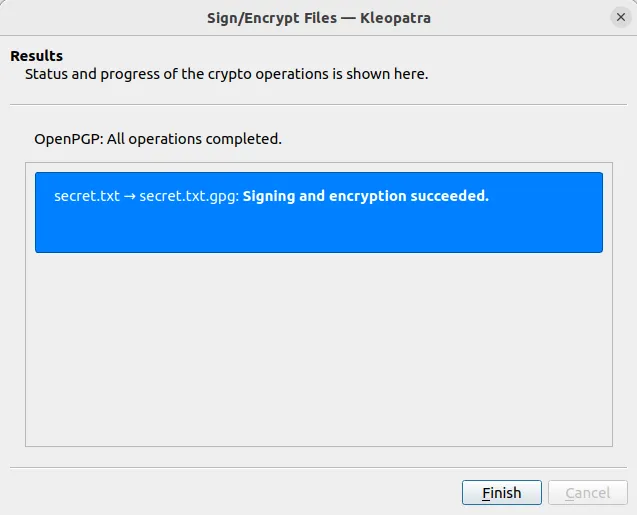
GPG での最初のファイルの復号化
Kleopatra ユーティリティは、プログラム内から GPG 暗号化ファイルを復号化する機能も提供します。これにファイルを暗号化する機能を組み合わせることで、Kleopatra は他の GPG ユーザーと安全に通信するための効果的なツールになります。
- GPG 暗号化ファイルを復号するには、「ファイル」をクリックし、「復号/検証」をクリックします。
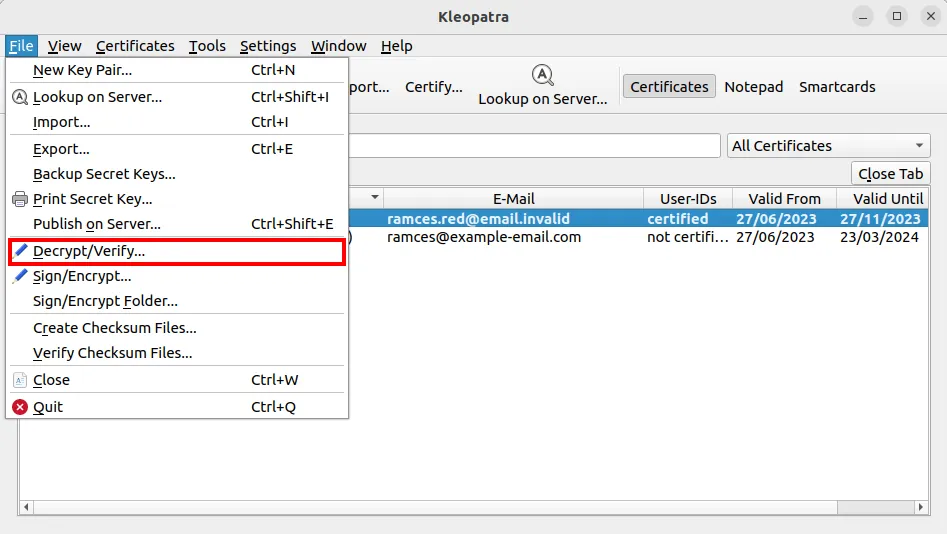
- 復号化するファイルを選択します。
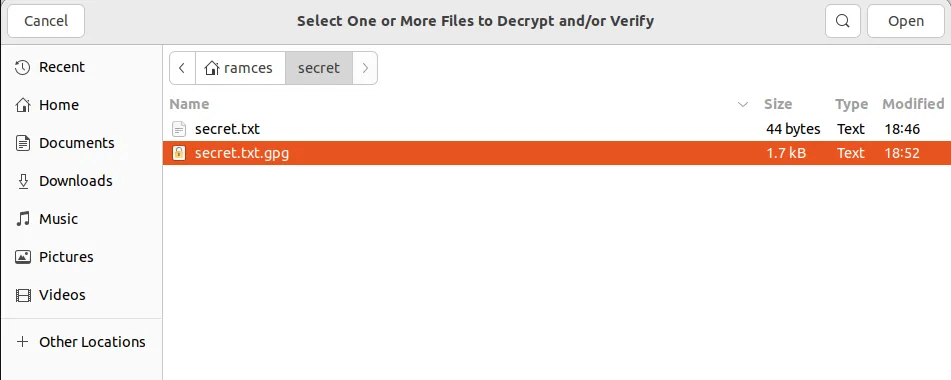
- これにより、概要ウィンドウが開き、GPG 暗号化ファイルが適切に暗号化され、ユーザーにアドレス指定されているかどうかを Kleopatra がチェックします。「すべて保存」をクリックすると、ファイルを復号化できます。
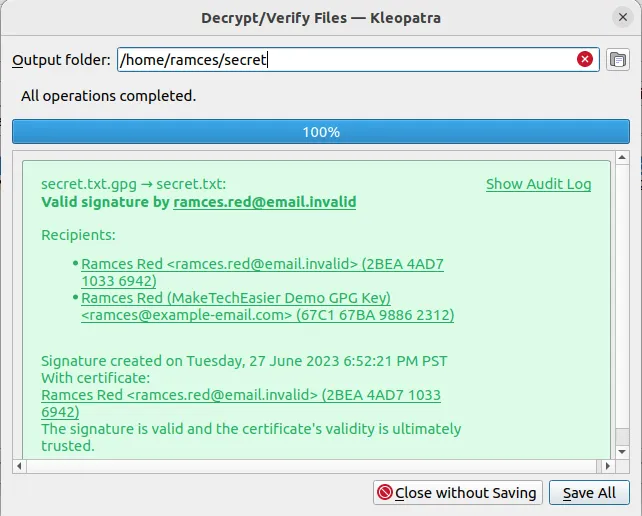
よくある質問
キーサーバーからキーを削除するにはどうすればよいですか?
GPG キーサーバーからキーを完全に削除することはできません。ただし、特定の公開鍵を使用しなくなったことをキーサーバーに伝えることができます。
これによってキーサーバーからレコードが削除されるわけではありませんが、悪意のある攻撃者による古いキーの再利用を防ぐことができます。これを行うには、Kleopatra でキーを右クリックし、「証明書の取り消し」を選択する必要があります。
GPG キーのパスワードを回復することはできますか?
GPG にも Kleopatra にも、キーのパスワードを回復するための組み込み関数はありません。使用したパスワードが十分に単純な場合は、辞書パスワード クラッカーを使用してキーのパスワードを「総当たり攻撃」してみることができます (ただし、これはパスワードを設定する目的とはまったく異なります)。
GPG を使用してディレクトリ全体を暗号化することは可能ですか?
はい。クレオパトラの「ファイル -> フォルダーの署名/暗号化」をクリックします。ファイルピッカーダイアログボックスが開き、暗号化するフォルダーを選択できます。
それとは別に、ディレクトリを tar アーカイブ内の最初に配置することで、ディレクトリを暗号化することもできます。たとえば、次を実行すると、tar cvzf. /encrypt-folder.tar.gz. /sampleサンプル ディレクトリが「./encrypt-folder.tar.gz」として圧縮されます。その後、このアーカイブを Kleopatra のファイルとして暗号化できます。
画像クレジット: Towfiqu barbhuiya via Unsplash。すべての変更とスクリーンショットは Ramces Red によるものです。



コメントを残す